Useimmat iPhonen ja iPadin omistajat käyttävät tavallista Safari-selainta, mutta on myös niitä, jotka pitävät Firefoxista.
Alta löydät hyödyllisiä vinkkejä Firefox-selaimen käyttämisestä iOS: lle.
- Hallitse yksityisyyttäsi
- Käytä synkronointia
- Käytä älykästä hakupalkkia
- Hallitse välilehtiäsi
- Selaa kirjastosi
- Jaa yhdellä painalluksella
- Valitse kuinka kaukana taaksepäin
Hallitse yksityisyyttäsi
Mozilla Firefox -selain tunnetaan suojauksestaan ja turvallisuudestaan, mutta voit suojata henkilökohtaisia tietojasi entistä luotettavammin.
Avaa Firefox-sovellus iPhonessa tai iPadissa ja napsautavalikkonäytön oikeassa alakulmassa ja valitseparametrit. Vieritä alas osioonyksityisyysjossa on useita vaihtoehtoja.
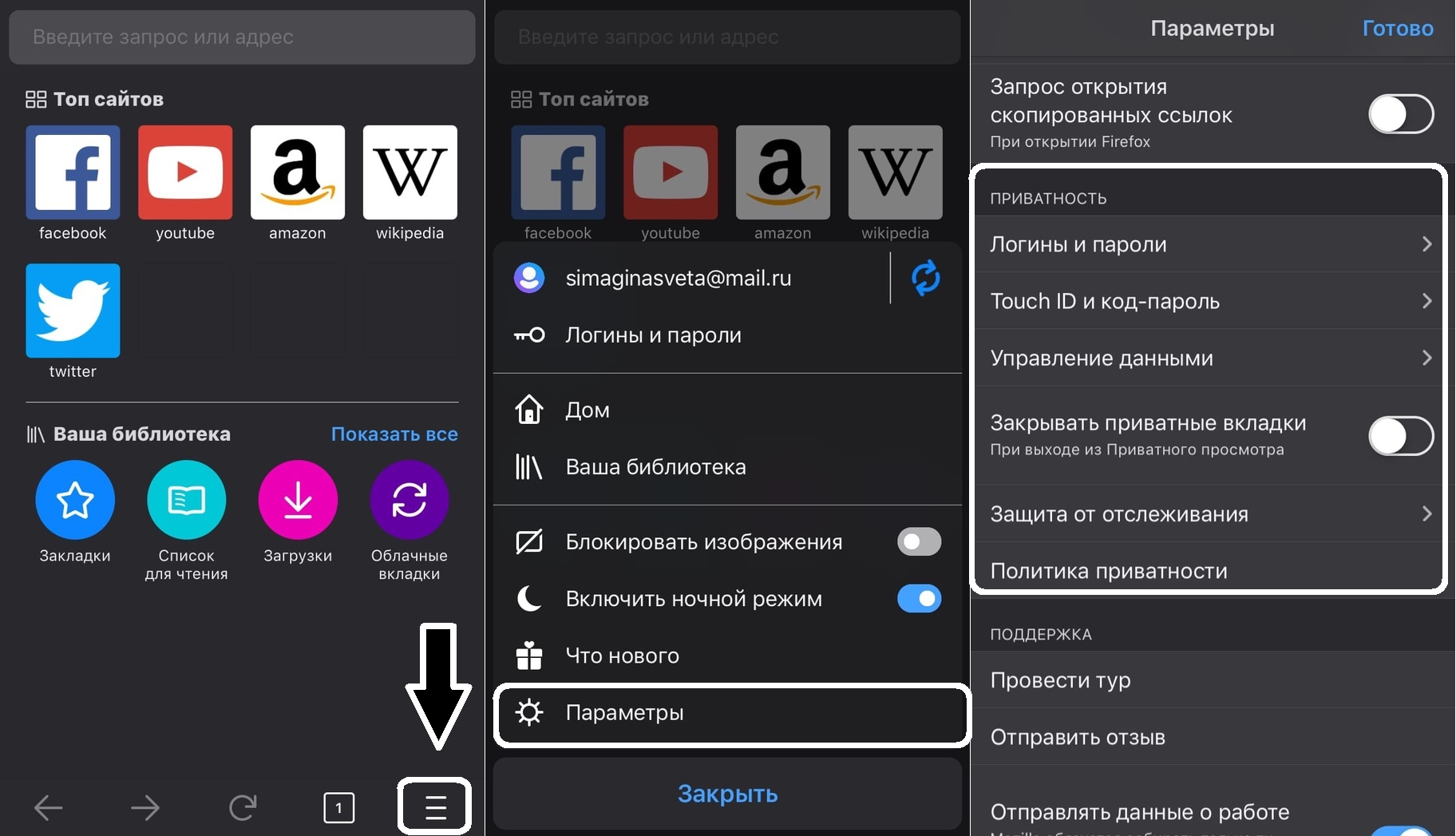

Käyttäjätunnukset ja salasanat: Voit ottaa käyttöön kirjautumistietojen tallennuksen synkronointia varten muiden laitteiden kanssa. Jos et tarvitse sitä, toiminto voidaan poistaa käytöstä.
koskettaa(kasvot)ID ja salasana: Voit käyttää kosketus- / kasvotunnusta tai salasanaa kirjautuaksesi sisään automaattisesti. Voit myös valita ajan, jonka jälkeen vahvistus vaaditaan.
Tietojen hallinta: Täällä voit tarkastella verkkosivustojen tietoja ja ottaa käyttöön tai poistaa käytöstä henkilökohtaisten tietojen poistamisen. Niiden joukossa on historia, välimuisti, evästeet jne.
Sulje yksityiset välilehdet: Voit sulkea tai sulkea yksityiset välilehdet automaattisesti, kun poistut yksityisestä selauksesta.
Seurannan suojaus: Voit ottaa käyttöön tehostetun seurannan suojauksen ja valita suojaustaso.
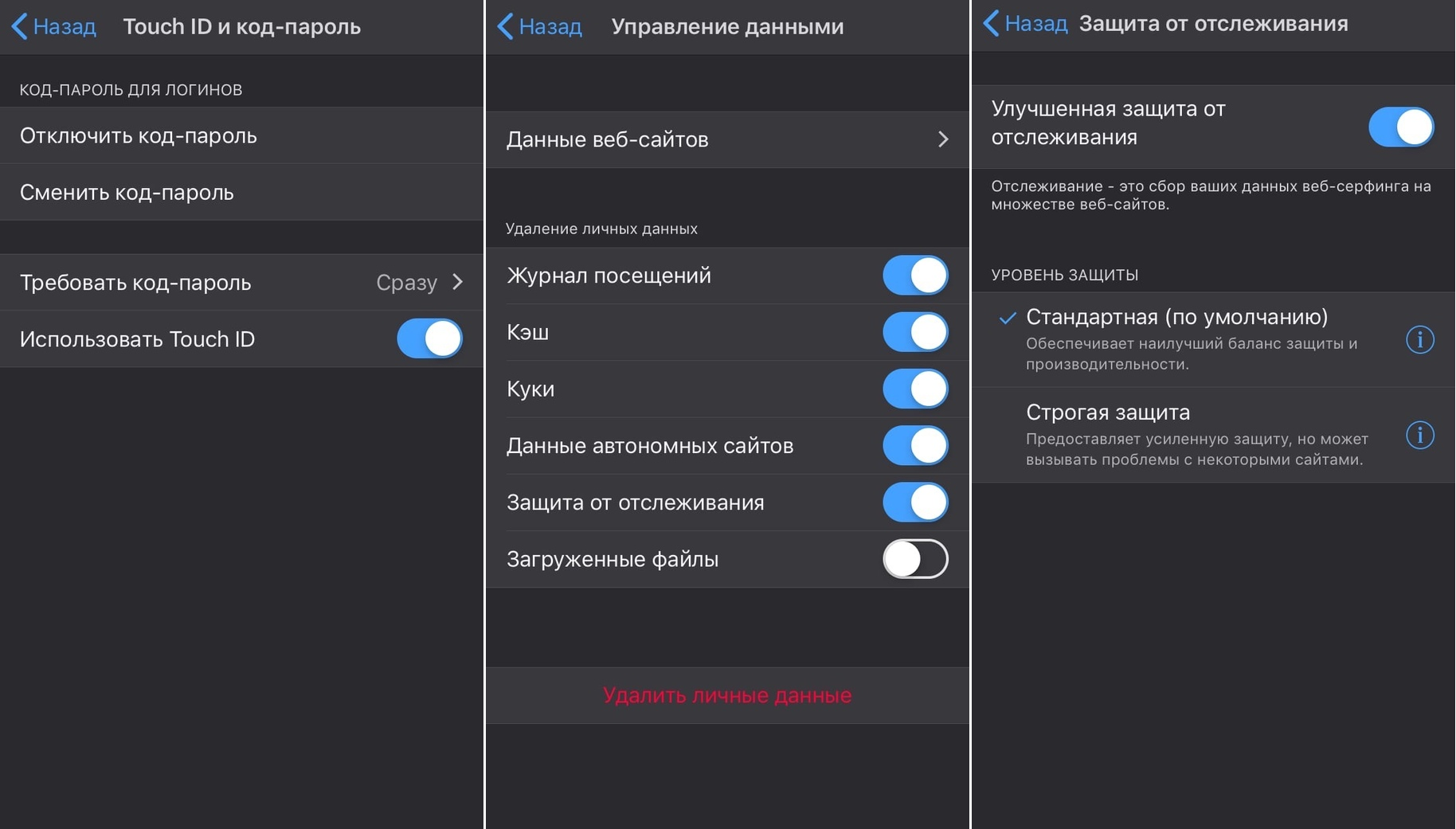

Voit lukea täältä myös Firefoxin tietosuojakäytännön.
Käytä synkronointia
Kuten Safari, Firefoxissa voit synkronoida kirjanmerkit, historian ja kirjautumistiedot kaikilla laitteilla. Voit jatkaa selaimen käyttöä samasta hetkestä iPhonessa, jonka valmisit Macissa.
Napsauta selaimen aloitusnäytössävalikkoja valitseparametrit. Yläosassa voit kirjautua tilillesi ja määrittää synkronoinnin.
Valitse tilisi ja merkitse sitten synkronoitavat tiedot: kirjanmerkit, aikakauslehti, avoimet välilehdet ja kirjautumiset. Täällä voit poistaa synkronoinnin käytöstä.
Tarvittaessa voit painaa painikettasynkronoidatilisi alla.


Käytä älykästä hakupalkkia
Selaimessa on eniten hakuehdotuksiaKäymäsi sivustot sekä älykäs hakupalkki. Tämä tarkoittaa, että sinun ei tarvitse avata hakukonetta löytääksesi jotain. Kirjoita vain kysely osoitepalkkiin.
Kun kirjoitat pyynnön, näetkäteviä suosituksia, joista voit valita oikean. Näet lisäksi näppäimistön yläpuolella Google-, Twitter- ja Wikipedia-kuvakkeet. Heidän avullaan voit nopeasti valita tietyn sivuston, jota haluat etsiä.
Voit poistaa sivustoja tästä paneelista tai lisätä muita napsauttamallasuurennuslasitämän paneelin vasemmasta reunasta. Täällä voit valita oletushakukoneen sekä määrittää lisähakusivustoja.
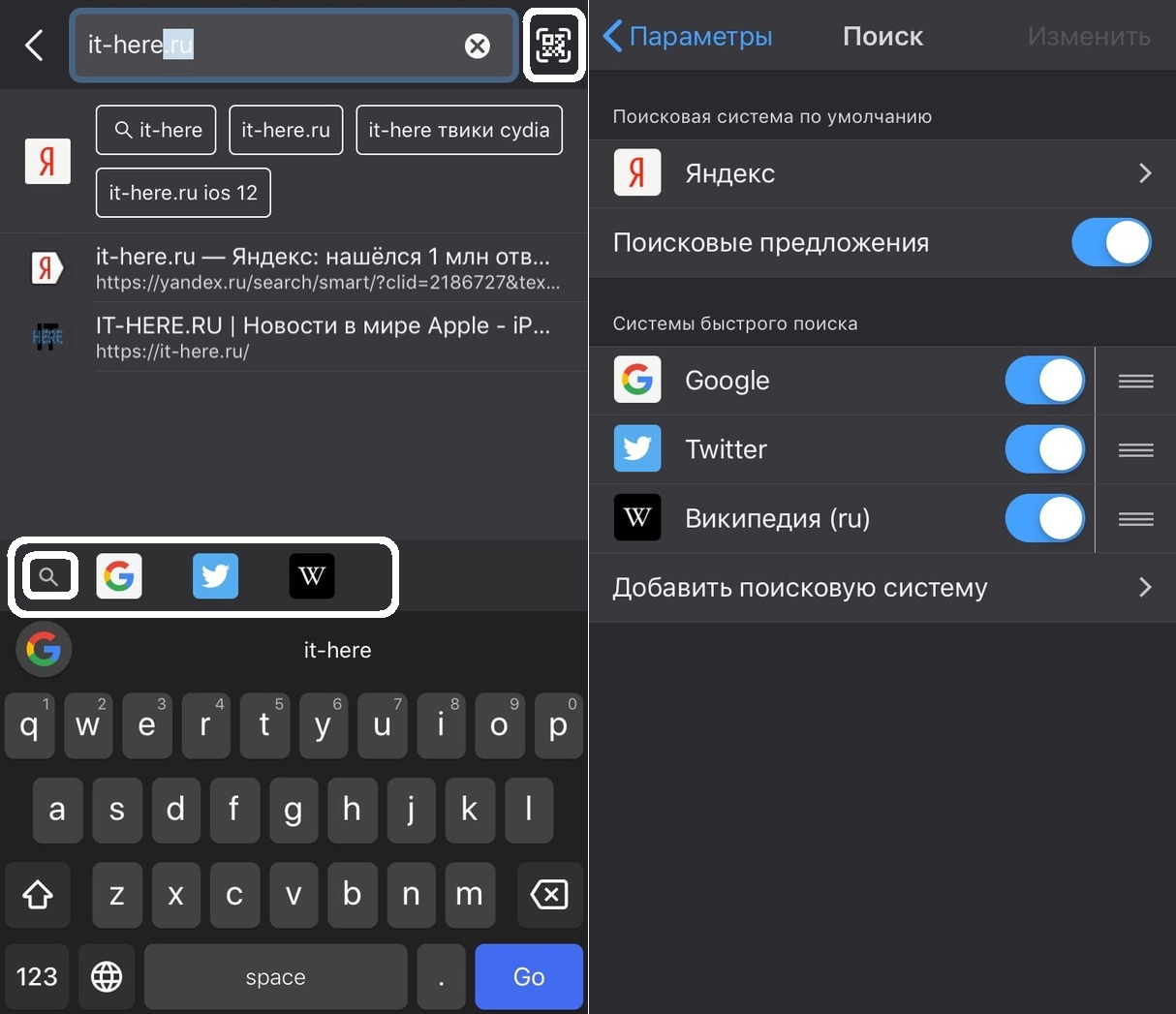

Lisäksi osoitepalkin vieressä on kuvake QR-koodien skannaamiseen, mikä on myös erittäin kätevää.
Hallitse välilehtiäsi
Voit harkintasi mukaan muuttaa välilehtien sijaintia ja jopa lähettää avoimia välilehtiä muille laitteille Firefoxin avulla.
Voit selvittää avoimien välilehtien määrän alareunan välilehden kuvakkeen numeron perusteella. Napsauttamalla tätä kuvaketta avaat esikatselun kaikista välilehdistä.
- Sulje välilehtinapsauttamalla kuvakettaXhänen nurkassaan.
- Vaihda välilehdetpuristamalla ja vetämällä niitä näytölle.
- Kirjanmerkkivälilehdet, lähetä ne muihin laitteisiin tai kopioi linkit puristamalla ja pyyhkäisemällä.
- Sulje kaikki välilehdetnapsauttamalla ruudun alaosassa olevaa roskakorikuvaketta.
- Avaa yksityiset välilehdetnapsauttamalla maski-kuvaketta.
- Etsi välilehtiähakupalkin avulla.


Selaa kirjastosi
Firefoxin avulla on helppo selata kirjanmerkkejä, historiaa, lukuluetteloa, latauksia ja synkronoituja välilehtiä.
Napsauta kuvakettavalikkonäytön alareunassa ja valitseKirjastosi. Valitse sitten yksi osioista nähdäksesi sen. Sulje kirjasto pyyhkäisemällä se alas.


Jaa yhdellä painalluksella
Firefoxissa voit jakaa nopeasti ja helposti sivustoja, sivuja ja artikkeleita. Lisäksi voit jakaa missä tahansa ja kenen tahansa kanssa.
Napsauttaakolme pistettä kuvakenäytön oikeassa yläkulmassa osoitepalkin vieressä. KlikkausJaa kauttaja valitse sitten yksi käytettävissä olevista vaihtoehdoista.


Valitse kuinka kaukana taaksepäin
Voit palata vain yhdensivulle, mutta myös kerralla. Jos esimerkiksi onnistuit selaamaan useita sivustoja jo, voit nyt palata tietylle sivulle heti sen sijaan, että selataan useita kertoja.
Puristintakaisin-nuolitaieteenpäin osoittava nuolialapaneelissa nähdäksesi koko historiasi. Valitse haluamasi sivusto luettelosta.


Kuten huomaat, Firefox on loistava selain, jolla on monia ominaisuuksia ja asetuksia. Nyt tiedät kuinka käyttää sitä täysimääräisesti.